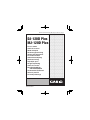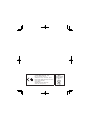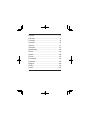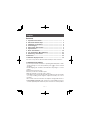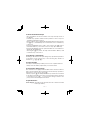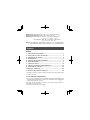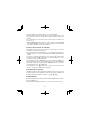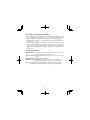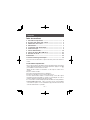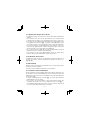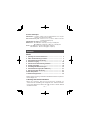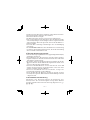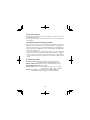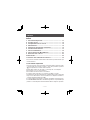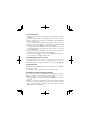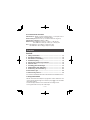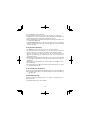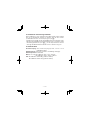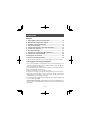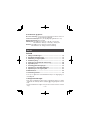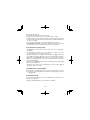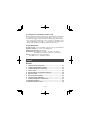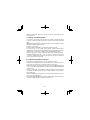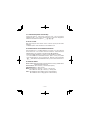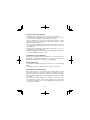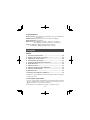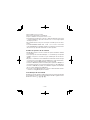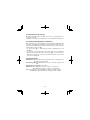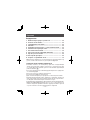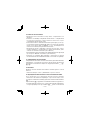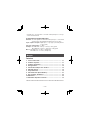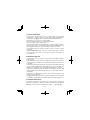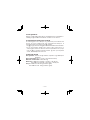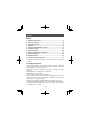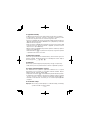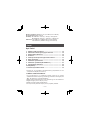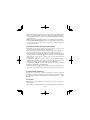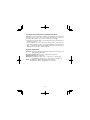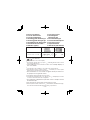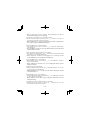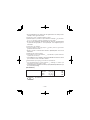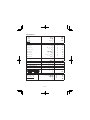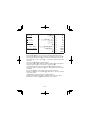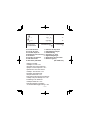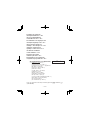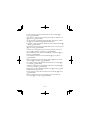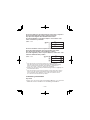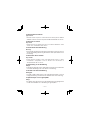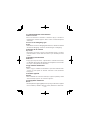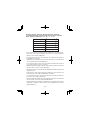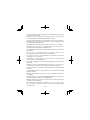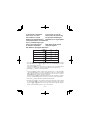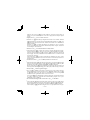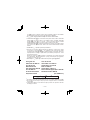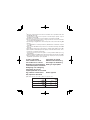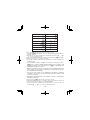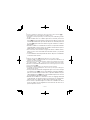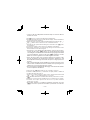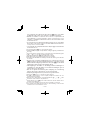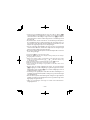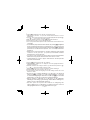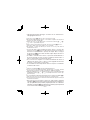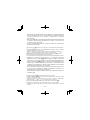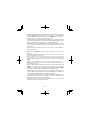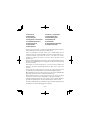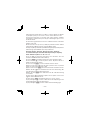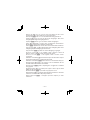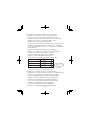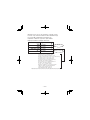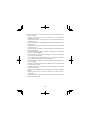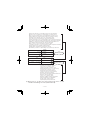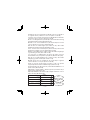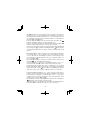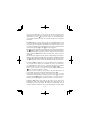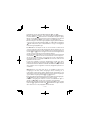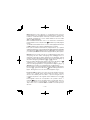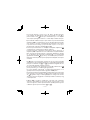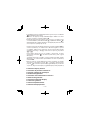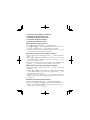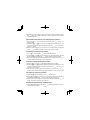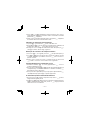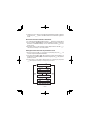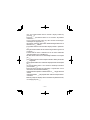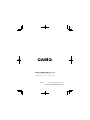Casio MJ-120D Plus Instrukcja obsługi
- Kategoria
- Kalkulatory
- Typ
- Instrukcja obsługi
Niniejsza instrukcja jest również odpowiednia dla
Strona się ładuje...
Strona się ładuje...
Strona się ładuje...
Strona się ładuje...
Strona się ładuje...
Strona się ładuje...
Strona się ładuje...
Strona się ładuje...
Strona się ładuje...
Strona się ładuje...
Strona się ładuje...
Strona się ładuje...
Strona się ładuje...
Strona się ładuje...
Strona się ładuje...
Strona się ładuje...
Strona się ładuje...
Strona się ładuje...
Strona się ładuje...
Strona się ładuje...
Strona się ładuje...
Strona się ładuje...
Strona się ładuje...
Strona się ładuje...
Strona się ładuje...
Strona się ładuje...
Strona się ładuje...
Strona się ładuje...
Strona się ładuje...
Strona się ładuje...
Strona się ładuje...
Strona się ładuje...
Strona się ładuje...
Strona się ładuje...
Strona się ładuje...
Strona się ładuje...
Strona się ładuje...

— 35 —
Životnost baterie: přibližně 3 roky (1 hodina provozu denně)
Provozní teplota: 0°C až 40°C
Rozměry: DJ-120D Plus: 34,6 (V) × 144 (Š) × 192 (D) mm
MJ-120D Plus: 28,6 (V) × 126,5 (Š) × 148 (D) mm
Hmotnost: DJ-120D Plus: přibližně 205 g (včetně baterie)
MJ-120D Plus: přibližně 140 g (včetně baterie)
Polski
Spis Treści
1. Ważne środki ostrożności ................................................ 35
2. Odnośnie kroków operacyjnych obliczeń ....................... 36
3. Zakończenie obliczenia ..................................................... 36
4. Zasilanie ............................................................................. 36
5. Funkcja automatyczne wyłączanie zasilania .................. 37
6. Dane techniczne ................................................................ 37
7. Obliczenia podstawowe .................................................... 38
8. Obliczanie podatków (MJ-120D Plus) .............................. 43
9. Przeglądanie obliczenia .................................................... 48
10. Weryfikacja ......................................................................... 65
11. Format wyświetlania liczb ................................................ 79
• Upewnij się, czy posiadasz całą dokumentację użytkownika, w celu
otrzymania niezbędnych informacji.
1. Ważne środki ostrożności
• Jeśli podejrzewasz, że kalkulator działa nietypowo w wyniku
wyładowania elektrostatycznego lub innego problemu, naciśnij przycisk
Q, aby przywrócić normalne działanie.
• Unikaj opuszczania kalkulatora oraz narażania go na silne uderzenia.
• Nigdy nie zginaj ani też skręcaj osłony.
• Nigdy nie próbuj rozbierać kalkulatora.
• Do czyszczenia jednostki używaj suchej i miękkiej szmatki.

— 36 —
• Niski poziom energii baterii może spowodować, że sygnał dźwiękowy Niski poziom energii baterii może spowodować, że sygnał dźwiękowy
funkcji weryfikacji będzie emitowany z niższym poziomem głośności funkcji weryfikacji będzie emitowany z niższym poziomem głośności
lub nie będzie emitowany w ogóle. W takim przypadku jak najszybciej lub nie będzie emitowany w ogóle. W takim przypadku jak najszybciej
wymień baterię.wymień baterię.
• Zawartość tej Instrukcji Obsługi może ulec zmianie bez uprzedzenia.
• Firma CASIO COMPUTER CO., LTD. nie odpowiada za żadne straty
i roszczenia przez osoby trzecie, które mogą wyniknąć podczas
użytkowania artykułu.
2. Odnośnie kroków operacyjnych obliczeń
• Wskaźnik kroku operacyjnego pokazuje bieżący numer kroku
operacyjnego przedstawionego na wyświetlaczu.
• Końcowa operacja klawisza oraz przedstawiony przez nią wynik, liczy
się jako krok operacyjny. Patrz „Zakończenie obliczenia” poniżej.
• Kroki operacyjne są nadal gromadzone w pamięci obliczenia, aż do
momentu naciśnięcia klawisza Q, lub też do momentu nagromadzenia
300 kroków operacyjnych, nawet przy naciśniętym klawiszu
zakończenia.
• Przeglądanie i GO TO mogą być używane do przeglądania jedynie
300 pierwszych kroków operacyjnych w pamięci obliczenia nawet, jeśli
zawiera ona więcej kroków operacyjnych. (DJ-120D Plus)
• Przeglądanie i GO TO są niemożliwe do wykonania, jeśli wskaźnik
błędu jest wyświetlony. (DJ-120D Plus)
• Naciśnięcie klawisza Q usuwa z pamięci obliczenia wszystkie kroki
operacyjne i powoduje wznowienie liczenia kroków operacyjnych od
1.
3. Zakończenie obliczenia
Zakończenie obliczenia oznacza dokonanie operacji klawisza
wywołującej otrzymanie wyniku obliczenia. Naciśnięcie któregokolwiek
z następujących klawiszy wywołuje zakończenie obliczenia: =, &,
l, m.
4. Zasilanie
Dwuźródłowy system zasilania dostarcza mocy nawet w zupełnych
ciemnościach.
• Zawsze dokonuj wymiany baterii u Twojego najbliższego sprzedawcy.

— 37 —
5. Funkcja automatyczne wyłączanie zasilania
Kalkulator nie ma wyłącznika. Zamiast tego kalkulator jest wyłączany
automatycznie po około sześciu minutach od ostatniego naciśnięcia
przycisku. Aby włączyć go ponownie, naciśnij przycisk Q.
• Naciśnięcie przycisku Q nie powoduje wyczyszczenia zawartości
niezależnej pamięci.
• Jeżeli kalkulator zostanie wyłączony przez funkcję automatyczne
wyłączanie zasilania w trakcie operacji przeglądania, naciśnij przycisk
Q=, aby włączyć go ponownie. Dzięki temu możesz wznowić pracę
od momentu, w którym została przerwana.
6. Dane techniczne
Zasilanie: System podwójnego zasilania z ogniwem słonecznym oraz
jedną baterią typu LR44
Żywotność baterii: Około 3 lat (1 godzina pracy dziennie)
Temperatura pracy: 0°C do 40°C
Wymiary: DJ-120D Plus: 34,6 (wys.) × 144 (szer.) × 192 (dł.) mm
MJ-120D Plus: 28,6 (wys.) × 126,5 (szer.) × 148 (dł.) mm
Waga: DJ-120D Plus: Około 205 g (włącznie z baterią)
MJ-120D Plus: Około 140 g (włącznie z baterią)
Strona się ładuje...
Strona się ładuje...

— 40 —
• Esses indicadores não aparecem em algumas das nas exibições de
exemplos deste guia do usuário.
*
2
На дисплее также отображен индикатор шага.
*
3
Данный индикатор появляется при нажатии на клавишу = и указывает
на то, что значение сохранено в памяти итоговой суммы.
• В некоторых примерах изображений на дисплее, приведенных
в данной инструкции по эксплуатации, эти индикаторы не
показаны.
*
2
Lépésjelző is van a kijelzőn.
*
3
Ez a jelző jelenik meg, ha megnyomja az = gombot, jelezve, hogy az érték a
gyűjtőmemóriában tárolódik.
• Ezek a jelzők e Felhasználói útmutató példakijelzőin nincsenek
feltüntetve.
*
2
Indikátor kroků je také na displeji.
*
3
Tato indikátor se objeví, když stisknete =, aby ukázala, zě je hodnota uložena
v paměti celkové hodnoty.
• Tyto indikátor nejsou ukázány v některých příkladech zobrazení, která
jsou uvedena v tomto návodu k obsluze.
*
2
Wskaźnik kroku operacyjnego jest również na wyświetlaczu.
*
3
Ten wskaźnik ukazuje się, kiedy naciskasz =, wskazując, że wartość jest
wprowadzona do pamięci sumy ogólnej.
• Te wskaźniki nie są pokazane w niektórych przykładach przedstawionych
w tej Instrukcji obsługi.
(DJ-120D Plus)
5 ÷ 3 = 1.66666666…
“F” 5/3=
“CUT, 2*
4
” 5/3=
“UP, 2” 5/3=
“5/4, 2” 5/3=
1.66666666666
1.66
1.67
1.67
*
4
(DJ-120D Plus)
4 ADD23210
Strona się ładuje...
Strona się ładuje...
Strona się ładuje...
Strona się ładuje...
Strona się ładuje...
Strona się ładuje...
Strona się ładuje...

— 48 —
9. Laskutoimenpiteen selauskatselu
Tärkeä huomautus!
• Ennen laskumuistin vaiheiden selaamista täytyy senhetkinen
laskutehtävä suorittaa loppuun. Katso kohtaa ”Laskutoimenpiteen
viimeistely”.
9. For at se en udregning igen
Vigtigt!
• Inden De kan se trinene i udregningshukommelsen, skal De først afslutte
den aktuelle udregning. Vi henviser til “Afslutning af en udregning”.
9. Revisão de um cálculo
Importante!
• Antes que possa revisar os passos na memória de cálculo, você deve
primeiro finalizar o cálculo atual. Consulte a seção “Finalização de um
cálculo”.
9. Просмотр вычисления
Внимание!
• Перед просмотром шагов, сохраненных в памяти вычисления,
необходимо выполнить завершение производимого вычисления.
См. пункт «Завершение вычисления».
9. Egy számítás áttekintése
Fontos!
• Ahhoz, hogy a számítási memóriában a lépéseket áttekinthessük,
először be kell fejezni az aktuális számítást. Lásd „Számítás
befejezése”.
9. Kontrola výpočtu
Důležité!
• Dříve než budete moci zkontrolovat kroky ve výpočtové paměti, je třeba
ukončit stávající výpočet. Viz ‘‘Ukončení výpočtu”.
9. Przeglądanie obliczenia
Ważne!
• Zanim będziesz mógł przeglądnąć kroki operacyjne obliczenia, najpierw
musisz zakończyć aktualne obliczenie. Patrz „Zakończenie obliczenia”.
Strona się ładuje...
Strona się ładuje...
Strona się ładuje...
Strona się ładuje...
Strona się ładuje...

— 54 —
Az A gomb a számítás elejétől görget megállás nélkül. Az automatikus
átnézés művelet bármely gomb megnyomásával megállítható.
• A C gomb megnyomásával kilép az átnézés műveletből.
*
1
Stisknutím tlačítka P provedete kontrolu od prvního kroku, zatímco stisknutím
tlačítka
O provedete kontrolu od posledního kroku. S každým stisknutím
tlačítka
P nebo O se posunete o jeden krok. Když některé z tlačítek
přidržíte stisknuté, budou se kroky procházet, dokud je neuvolníte.
Stisknutím tlačítka
A dojde k automatickému procházení od začátku výpočtu
bez zastavování. Operaci Auto Review lze zastavit stisknutím libovolného
tlačítka.
• Stisknutím C opustíte operaci procházení.
*
1
Naciśnięcie przycisku P umożliwia przeglądanie od pierwszego kroku
operacyjnego, a przycisku
O — od ostatniego kroku operacyjnego. Każde
naciśnięcie przycisku
P lub O pozwala przewijać o jeden krok operacyjny.
Przytrzymanie dowolnego z tych klawiszy umożliwia przewijanie do czasu
puszczenia przycisku.
Naciśnięcie przycisku
A pozwala na przewijanie od początku obliczenia
bez zatrzymania. Możesz zatrzymać operację automatyczne przeglądanie,
naciskając dowolny przycisk.
• Naciśnięcie C wywołuje zakończenie operacji przeglądania.
Using GO TO Uso de GO TO
Utilisation de GO TO Verwenden von GO TO
Uso di GO TO Användning av GO TO
Gebruik GO TO Bruk av GO TO
Kun käytetään GO TO Anvendelse af GO TO
Uso de GO TO Пользование функцией «GO TO»
A GO TO használata Používání funkce GO TO
Używanie GO TO (DJ-120D Plus)
*
1
Specifying a step value greater than 6 in the above example will display step 006.
*
1
Si especifica un valor de paso mayor que 6 en el ejemplo anterior, se visualizará
el paso 006.
*
1
L’étape 006 s’affichera si la valeur de l’étape spécifiée est supérieure à 6 dans
l’exemple précédent.
n
*
1
5n
REV
005
5.
=
Strona się ładuje...
Strona się ładuje...
Strona się ładuje...
Strona się ładuje...
Strona się ładuje...
Strona się ładuje...
Strona się ładuje...
Strona się ładuje...
Strona się ładuje...

— 64 —
• Můžete provádět tolik změn, kolik budete chtít, jen musíte stisknout
tlačítko c, jakmile zahájíte úpravy, a potom znovu, jakmile úpravy
ukončíte. Nezapomeňte stisknout tlačítko c pro vystoupení z
režimu oprav po provedení potřebných změn.
• Jestliže opravujete obsah výpočtu, potom zaokrouhlování a nastavení
desetinných míst, které jsou v účinnosti v době, kdy provádíte změny,
mají vliv na všechny kroky uložené ve výpočtové paměti.
• Dojde-li k chybě během vkládání výpočtu nebo během změny výpočtu,
jsou z výpočtové paměti vymazány všechny kroky a nelze je tedy
kontrolovat.
• Rychlost výpočtu záleží na počtu kroků, které se nahromadily ve
výpočtové paměti.
*
1
Naciśnij klawisz c przed dokonaniem kroku operacyjnego, który chciałbyś
poprawić.
*
2
Wskaźnik CRT (CORRECT) ukazuje się na wyświetlaczu, kiedy edytowanie
Pamięci obliczenia jest dozwolone.
*
3
Weź pod uwagę, że możesz jedynie edytować wartości i operacje klawiszy
polecenia (+, -, *, /). Możesz edytować jedynie jeden krok operacyjny.
*
4
Po zakończeniu dokonywania pożądanych zmian, naciśnij ponownie klawisz
c.
*
5
Przesuń się po ostatnim kroku operacyjnym, aby sprawdzić nowy wynik.
*
6
Wynik jest zawsze dostarczany za pomocą obliczenia. Nie możesz go zmienić
wprowadzając wartość.
• Możesz wprowadzać dowolną liczbę zmian, jeżeli naciśniesz przycisk
c w celu rozpoczęcia operacji edycji, a potem ponownie, aby
zakończyć operację edycji. Pamiętaj o naciśnięciu przycisku c,
aby wyjść z edytowania po wprowadzeniu żądanych zmian.
• Kiedy edytujesz zawartość obliczenia, nastawienia zaokrąglenia i
miejsca dziesiętnego, gdy dokonujesz zmian oddziaływuje to w istocie
na wszystkie kroki operacyjne w pamięci obliczenia.
• Jeśli zaistnieje błąd w trakcie wprowadzania lub edytowania obliczenia,
wszystkie kroki operacyjne są usuwane z pamięci obliczenia i nie
będzie możliwe ponowne ich przeglądnięcie.
• Prędkość obliczania zależy od liczby kroków operacyjnych
przechowywanych w pamięci obliczeń.
Strona się ładuje...
Strona się ładuje...
Strona się ładuje...
Strona się ładuje...
Strona się ładuje...
Strona się ładuje...
Strona się ładuje...
Strona się ładuje...
Strona się ładuje...
Strona się ładuje...
Strona się ładuje...
Strona się ładuje...
Strona się ładuje...

— 78 —
• Pokud druhý výpočet neodpovídá prvnímu výpočtu, objeví se indikátor
a kalkulačka jednou pípne.
Pokud se oba výpočty shodují, kalkulačka pípne dvakrát a na konci
operace s tlačítky se zobrazí indikátor OK.
• Pípání při překontrolování můžete vypnout (neozve se pípání, pouze
se zobrazí indikátor) stisknutím tlačítka Q a přidržením tlačítka
+
,
dokud kalkulačka nezapípá. Budete-li chtít pípání při překontrolování
znovu zapnout, zopakujte tyto kroky.
• Jeżeli w pierwszym lub drugim obliczeniu jest błąd, wskaźnik OK nie
zostanie wyświetlony. Po zakończeniu obliczania zgodnie z opisem
w rozdziale „Zakończenie obliczenia” możesz przechodzić między
wynikami pierwszego i drugiego obliczenia za pomocą przycisków
O i P.
• Jeżeli drugie obliczenie nie jest zgodne z pierwszym, zostanie
wyświetlony wskaźnik i zostanie wyemitowany jeden sygnał
dźwiękowy.
Jeżeli dwa obliczenia są zgodne, zostaną wyemitowane dwa sygnały
dźwiękowe i po zakończeniu wprowadzania zostanie wyświetlony
wskaźnik OK.
• Możesz wyłączyć sygnał dźwiękowy funkcji weryfikacji (nie będzie
emitowany), naciskając przycisk Q, a następnie przytrzymując
przycisk
+
, aż zostanie wyemitowany sygnał dźwiękowy. Powtórz te
czynności, aby ponownie włączyć sygnał dźwiękowy funkcji weryfikacji.
11. Numeric Display Format
11. Formato de pantallas numéricas
11. Format d’affichage numérique
11. Zahlenanzeigeformat
11. Formato di visualizzazione numerica
11. Siffervisningsformat
11. Formaat numerieke display
11. Tallvisningsformat
11. Numeronäyttöformaatti
11. Numerisk displayformat
Strona się ładuje...
Strona się ładuje...
Strona się ładuje...

— 82 —
3. Ismételje meg a 2. lépést a második formátum kiválasztásához. Amikor
megnyomja a Y gombot, mindkét kiválasztott formátum rögzítésre
kerül.
Nastavení formátu číselného zobrazení
1. Po stisknutí tlačítka Q podržte tlačítko Y dokud se neobjeví SET.
2. Pomocí tlačítek O a P procházejte formáty číselného zobrazení,
dokud se nezobrazí ten, který chcete. Stisknutím tlačítka Y zvolte
první formát.
3. Zopakujte krok 2 a vyberte druhý formát. Když stisknete tlačítko Y,
oba zvolené formáty se uloží do paměti.
Konfigurowanie formatów wyświetlania liczb
1. Naciśnij przycisk Q, a następnie przytrzymaj przycisk Y aż
zostanie wyświetlony wskaźnik SET.
2. Użyj przycisków O i P, aby przewijać formaty wyświetlania, aż
wyświetlony zostanie żądany format. Naciśnij przycisk Y, aby wybrać
pierwszy format.
3. Powtórz krok 2, aby wybrać drugi format. Po naciśnięciu przycisku
Y oba wybrane formaty zostaną zarejestrowane.
SET
888´888´888´888.
SET
888,888,888,888.
SET
8´88´88´88´88´888.
SET
8,88,88,88,88,888.
SET
888´888´888´888,
SET
888.888.888.888,
OP
OP
OOPP
OP
O
P
Strona się ładuje...
Strona się ładuje...
-
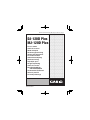 1
1
-
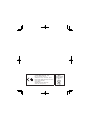 2
2
-
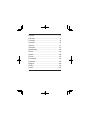 3
3
-
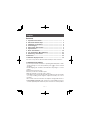 4
4
-
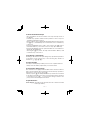 5
5
-
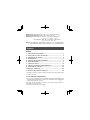 6
6
-
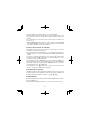 7
7
-
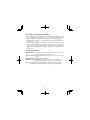 8
8
-
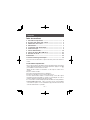 9
9
-
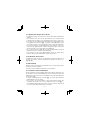 10
10
-
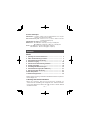 11
11
-
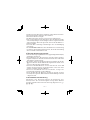 12
12
-
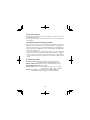 13
13
-
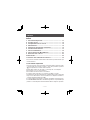 14
14
-
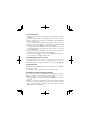 15
15
-
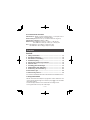 16
16
-
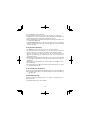 17
17
-
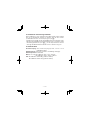 18
18
-
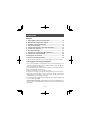 19
19
-
 20
20
-
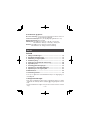 21
21
-
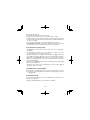 22
22
-
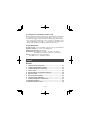 23
23
-
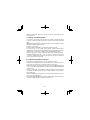 24
24
-
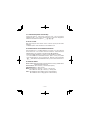 25
25
-
 26
26
-
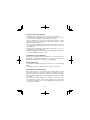 27
27
-
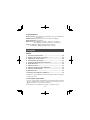 28
28
-
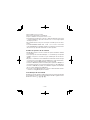 29
29
-
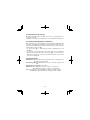 30
30
-
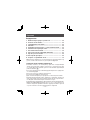 31
31
-
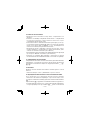 32
32
-
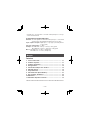 33
33
-
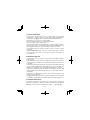 34
34
-
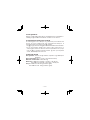 35
35
-
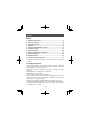 36
36
-
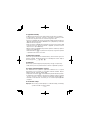 37
37
-
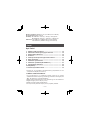 38
38
-
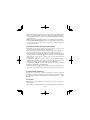 39
39
-
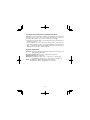 40
40
-
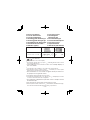 41
41
-
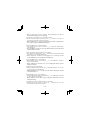 42
42
-
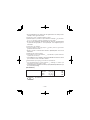 43
43
-
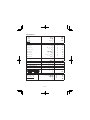 44
44
-
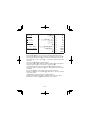 45
45
-
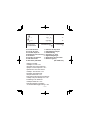 46
46
-
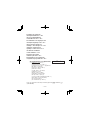 47
47
-
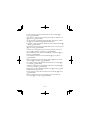 48
48
-
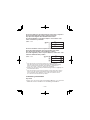 49
49
-
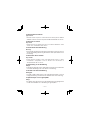 50
50
-
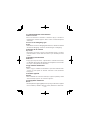 51
51
-
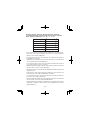 52
52
-
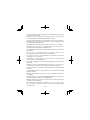 53
53
-
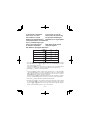 54
54
-
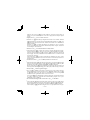 55
55
-
 56
56
-
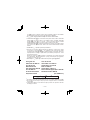 57
57
-
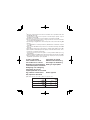 58
58
-
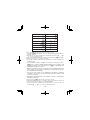 59
59
-
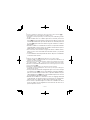 60
60
-
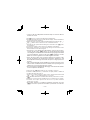 61
61
-
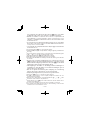 62
62
-
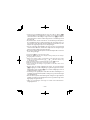 63
63
-
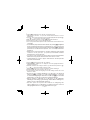 64
64
-
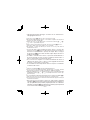 65
65
-
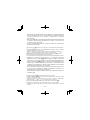 66
66
-
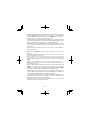 67
67
-
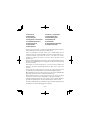 68
68
-
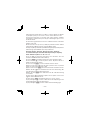 69
69
-
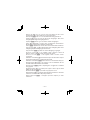 70
70
-
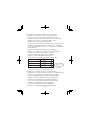 71
71
-
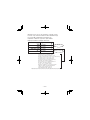 72
72
-
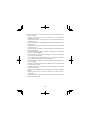 73
73
-
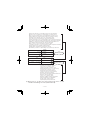 74
74
-
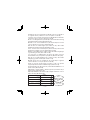 75
75
-
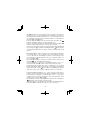 76
76
-
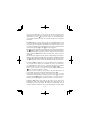 77
77
-
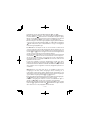 78
78
-
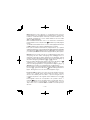 79
79
-
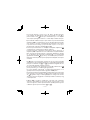 80
80
-
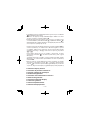 81
81
-
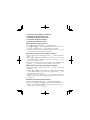 82
82
-
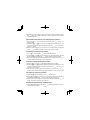 83
83
-
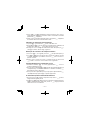 84
84
-
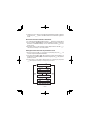 85
85
-
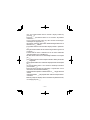 86
86
-
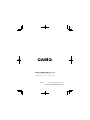 87
87
Casio MJ-120D Plus Instrukcja obsługi
- Kategoria
- Kalkulatory
- Typ
- Instrukcja obsługi
- Niniejsza instrukcja jest również odpowiednia dla
w innych językach
- čeština: Casio MJ-120D Plus Uživatelský manuál
- español: Casio MJ-120D Plus Manual de usuario
- italiano: Casio MJ-120D Plus Manuale utente
- Deutsch: Casio MJ-120D Plus Benutzerhandbuch
- svenska: Casio MJ-120D Plus Användarmanual
- português: Casio MJ-120D Plus Manual do usuário
- français: Casio MJ-120D Plus Manuel utilisateur
- English: Casio MJ-120D Plus User manual
- dansk: Casio MJ-120D Plus Brugermanual
- русский: Casio MJ-120D Plus Руководство пользователя
- suomi: Casio MJ-120D Plus Ohjekirja
- Nederlands: Casio MJ-120D Plus Handleiding
Powiązane artykuły
-
Casio MS-80S Instrukcja obsługi
-
Casio GR-14T Instrukcja obsługi
-
Casio MJ-100TG Instrukcja obsługi
-
Casio GR-16 Instrukcja obsługi
-
Casio HR-8TEC Instrukcja obsługi
-
Casio GR120 Instrukcja obsługi
-
Casio JV-220 Instrukcja obsługi
-
Casio FR-620TEC Instrukcja obsługi
-
Casio DH-12ET Instrukcja obsługi
-
Casio FR-2650T Instrukcja obsługi